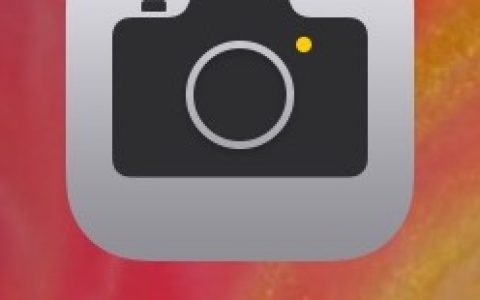如何在iPhone 13相机应用程序中使用摄影风格
2022-11-02 379苹果在发布新的iPhone 13系列时,还引入了几项新的相机功能,包括用于照片的摄影风格和用于拍摄视频的电影模式。在本文中,我们将了解什么是摄影风格以及如何使用它们。
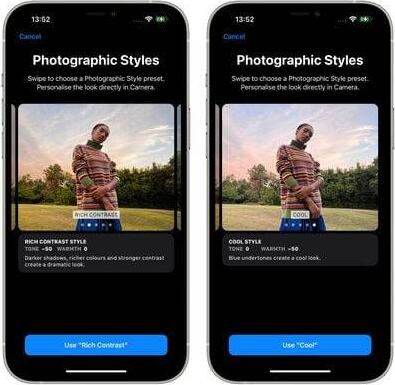
摄影风格包含一系列微妙的类似滤镜的调整,您可以在拍摄任何照片之前启用这些调整,让您预先为照片带来风格效果,而不会影响拍摄对象的肤色。这些样式有四个预设:活力、丰富的对比、温暖和凉爽。
Vibrant 以明亮、生动而自然的色彩捕捉镜头,而 Rich Contrast 则增加了更具戏剧性的外观,使阴影更暗并增加色彩和对比度。暖色为拍摄对象增添了夏日的金色底色,冷色则使用蓝色底色来实现其标志性的凉爽外观。
这些样式比滤镜更智能,因为它们在拍摄时捕捉照片的某些元素,而不是在后期处理中应用更改。此外,色调和温暖度可针对每种风格进行自定义,因此您可以获得所需的确切外观,并在整个照片拍摄过程中保持这种状态。摄影风格也可以与前置摄像头一起使用,这样您就可以为您的自拍照设置风格。但请记住,拍摄后无法从照片中删除样式。
以下是如何在 iPhone 13 的所有型号上使用摄影风格。
在 iPhone 13 上启动相机应用程序。
如果您之前没有使用过摄影风格,或者您之前选择了标准模式,请滑动取景器下方的水平菜单以选择照片模式,然后从取景器底部向上滑动并点击摄影风格图标(看起来像就像三张牌排成一排)。
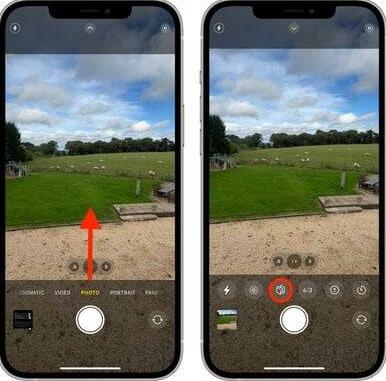
滑动四个预设(除了标准选项),您可以预览应用于取景器中当前场景的每个预设。
使用取景器下方的可选色调和温暖滑块根据您的喜好调整外观。
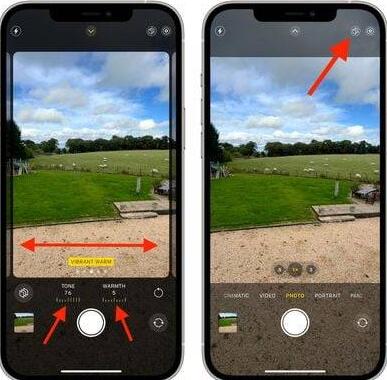
准备好后,点击快门按钮。
现在您的风格已激活,您将看到“摄影风格”图标出现在“相机”界面的右上角。点击它可以随时更改样式。
默认情况下,您选择的摄影风格将在您下次启动相机应用程序时保持活动状态,直到您选择另一个或返回标准风格。您还可以使用“设置”应用程序更改处于活动状态的摄影风格。
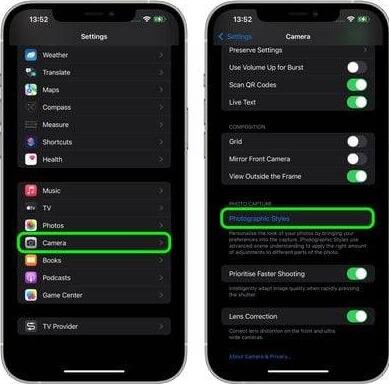
在“设置”中,点击“相机”,然后在“照片拍摄”下选择“摄影风格”。
以上便是小编为大家整理的如何在iPhone 13相机应用程序中使用摄影风格的全部教程,希望对大家有所帮助,更多内容请继续关注果粉控。
相关资讯
查看更多最新资讯
查看更多-

- 完美万词王如何设置循环播放 开启循环播放功能流程一览
- 2023-05-31 1714
-

- 剪映如何使用镜像翻转 镜像翻转功能用法详解
- 2023-05-31 2982
-

- 时间规划局如何删除事件 删除记录事件方法介绍
- 2023-05-31 1950
-

- 腾讯会议在哪里取消会议预订 撤回预定会议流程一览
- 2023-05-31 2007
-

- 腾讯会议怎么开启会议字幕 设置会议字幕功能方法介绍
- 2023-05-31 2268
热门应用
查看更多-

- 快听小说 3.2.4
- 新闻阅读 | 83.4 MB
-

- 360漫画破解版全部免费看 1.0.0
- 漫画 | 222.73 MB
-

- 社团学姐在线观看下拉式漫画免费 1.0.0
- 漫画 | 222.73 MB
-

- 樱花漫画免费漫画在线入口页面 1.0.0
- 漫画 | 222.73 MB
-

- 亲子餐厅免费阅读 1.0.0
- 漫画 | 222.73 MB
-
 下载
下载
湘ICP备19005331号-4copyright?2018-2025
guofenkong.com 版权所有
果粉控是专业苹果设备信息查询平台
提供最新的IOS系统固件下载
相关APP应用及游戏下载,绿色无毒,下载速度快。
联系邮箱:guofenkong@163.com